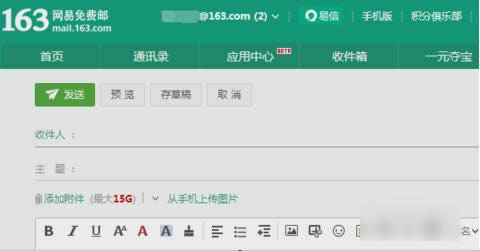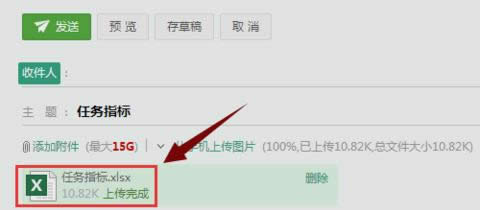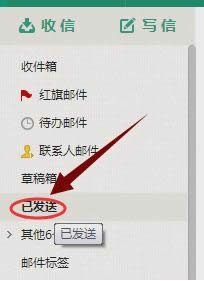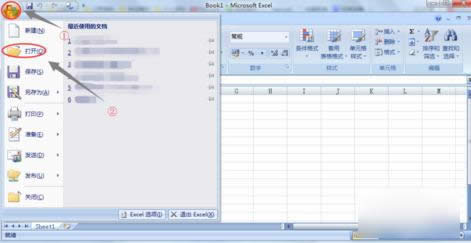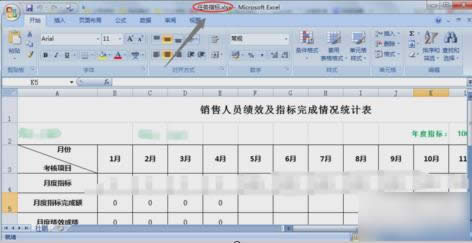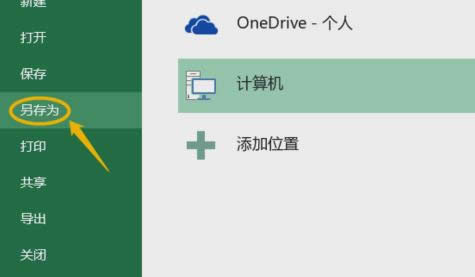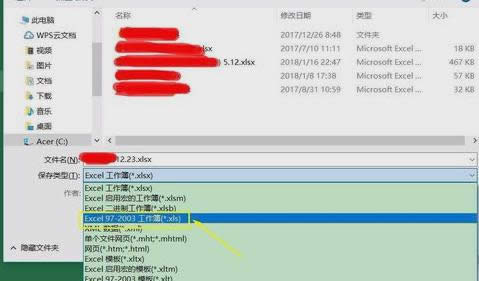xlsx文件怎样打开,本文教您xlsx文件怎样打开
发布时间:2021-11-18 文章来源:深度系统下载 浏览:
|
Windows 7,中文名称视窗7,是由微软公司(Microsoft)开发的操作系统,内核版本号为Windows NT 6.1。Windows 7可供家庭及商业工作环境:笔记本电脑 、平板电脑 、多媒体中心等使用。和同为NT6成员的Windows Vista一脉相承,Windows 7继承了包括Aero风格等多项功能,并且在此基础上增添了些许功能。 最近有小伙伴问小编说要怎么打开xlsx文件,收到私信之后,小编也花了时间来研究这个。所以今天学有所成的小编我就来给各位小伙伴们说说怎么打开xlsx文件。 其实为什么会有后缀名为xlsx、docx等这类的文件呢?那是因为如果加了后缀名的话,就可以不用占用那么多的空间内存啦。所以呢,接下来小编要告诉你们的就是要怎么打开xlsx文件啦~ 首先,可以通过邮件的附件形式来打开,我们使用的163邮箱或者QQ邮箱都是可以的,先打开邮箱,然后写一封邮件
xlsx文件载图1 然后点添加附件,再把xlsx文件添加进去,发送出去以后,在邮箱的"已发送"里找到这封邮件,然后点在线预览可以看到文件的内容。
xlsx文件载图2
xlsx文件载图3 但是,以上说的方法不是都通用的,有些xlsx格式的文件通过这种方法还是打不开的,那这时就要打开电脑端的excel(最好是2007版及以上)
xlsx文件载图4 然后按顺序点开excel左上角的"office按钮","打开",然后在桌面找到这个文件就能够看到里面的内容了。
xlsx载图5
xlsx载图6 然后,除此之外,也可以将此XLSX后缀的文件另存为,如下图所示那样在"保存类型"里点击一种目前Excel常用的。
xlsx文件怎么打开载图7
xlsx载图8 以上就是小编说的方法啦~~ Windows 7简化了许多设计,如快速最大化,窗口半屏显示,跳转列表(Jump List),系统故障快速修复等。Windows 7将会让搜索和使用信息更加简单,包括本地、网络和互联网搜索功能,直观的用户体验将更加高级,还会整合自动化应用程序提交和交叉程序数据透明性。 |
相关文章
本类教程排行
系统热门教程
本热门系统总排行